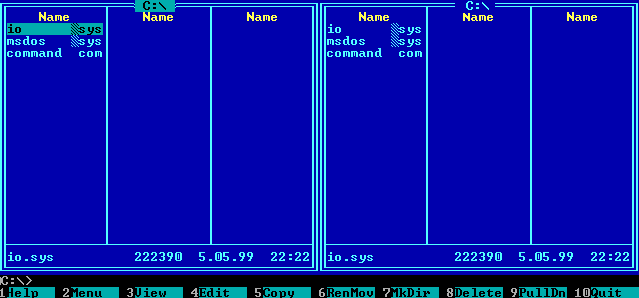Как сделать командную dos
Все команды MS-DOS
Команды MS-DOS для работы с директориями
Смена текущей директории
Формат команды:
cd [дисковод:][путь]
Просмотр содержимого директории
Формат команды:
dir [дисковод:][путь\][имя-файла] [параметры]
Параметры:
/p — поэкранный вывод;
/w — вывод в широком формате;
/s — оглавление указанного в команде директорий и всех их поддиректорий;
/b — только имена файлов без заголовочных и итоговых сведений;
/aатрибут — сведения о файлах, имеющих указанные атрибуты.
Сортировки:
/on — по имени;
/oe — по расширению;
/od — по времени;
/og — сначала выводить сведения о директориях;
Создание директории
Формат команды:
md [дисковод:][путь\]имя-директории
Примеры:
md abc — создать директорию abc в текущей директории;
md c:\users\my — создать директорию my в директории users в корневой директории диска c:.
Удаление директории
Удаление пустой директории
Формат команды:
rd [дисковод:][путь\]имя-директории
Примеры:
rd abc — удалить директорию abc из текущей директории;
rd c:\users\my — удалить директорию my из поддиректории users корневой директории диска c:.
Удаление директории со всем содержимым
Формат команды:
deltree [/y] имя-файла-или-директории
Примеры:
deltree temp — удалить директорию или файл с именем temp из текущей директории;
deltree /y d* — удалить из текущей директории все директории и файлы, имя которых начинается на d, не запрашивая подтверждение.
Переименование директории
Формат команды:
move [дисковод:][путь\]имя-директории новое-имя-директории
Примеры:
move a:\temp tmp — переименовать директорию temp корневой директории диска а: в tmp.
Установка списка директорий для поиска выполняемых программ
Формат команды:
path [дисковод:][путь\]имя-директории [; [дисковод:][путь\]имя-директории]
Примеры:
path ; — поиск программ должен вестись только в текущей директории
path — имена директорий, в которых производится поиск программ
path c:\exe; c:\exe\program; d:\msdos — поиск программ производить в директориях exe, program, msdos.
Команды MS-DOS для работы с файлами
Создание текстовых файлов
Формат команды:
copy con имя-файла
Ctrl+Z, F6 — признак конца файла.
Enter — признак конца строки.
Примеры:
copy con work.txt — создать в текущей директории текстовый файл work.txt.
Удаление файлов
Формат команды:
del имя-файла
Переименование файлов
Формат команды:
ren имя-файла1 имя-файла2
В параметре имя-файла1 можно указывать дисковод и путь, в имя-файла2 — нет.
Команда ren не обрабатывает скрытые файлы.
Копирование файлов
Формат команды:
copy имя-файла1 имя-файла2
copy имя файла1 [имя-директории2]
Примеры:
copy x.txt z.txt — скопировать файл x.txt в текущую директорию с именем z.txt;
copy a:\*.* — cкопировать все файлы из корневой директории диска а: в текущую директорию текущего диска;
copy \text\*.txt a:*.doc — скопировать из поддиректории text текущей директории все файлы с расширением txt в текущую директорию диска а:. Файлы получат расширения doc.
Использование устройств:
copy t1.txt prn — копирование файла t1.txt на принтер;
copy t1.txt con — копирование файла t1.txt на экран монитора.
Соединение (конкатенация) файлов
Формат команды:
copy имя-файла [+имя-файла]…[имя файла]
Если имя исходного файла (или одного из файлов) совпадает с именем создаваемого командой copy файла, то существующий файл замещается. Например, если файл all.doc уже существует, то команда copy *.doc all.doc будет ошибочной, т.к. файл all.doc будет уничтожена в начале копирования.
Перемещение файлов в другую директорию
Формат команды:
move [/y] имя-файла имя-директории
move [/y] имя-файла [дисковод:][путь]новое-имя-файла
С параметром /y при существовании в директории-приемнике файлов с теми же именами, что и пересылаемые, выполняется замещение этих файлов без запроса. Задание нового имени возможно только при пересылке одного файла. Например, команда move *.bac a:\*.old ошибочна.
Примеры:
move *.doc d:\ — переместить файлы с расширением doc из текущей директории в корневую директорию диска d:;
move f1.txt tmp\f2.txt — переместить файл f1.txt в директорию tmp с переименованием в f2.txt.
Сравнение файлов
Формат команды:
fc [параметры] имя-файла имя-файла [имя-файла-протокола]
Если имя файла-протокола не задано, сведения о сравнении выводятся на экран.
Параметры:
/l — построчное сравнение. Если программа обнаруживает различия в файлах, она пытается найти после точки рассогласования места, начиная с которых файлы снова становятся одинаковыми. На выходе — различающиеся строки;
/b — побайтовое сравнение. После обнаружения различия файлов сравнение прекращается.
Параметры построчного сравнения:
/c — игнорировать различия между строчными и прописными буквами;
/n — вывод номеров строк;
/число — сколько строк файлов должно совпадать, чтобы файлы считались снова согласованными. По умолчанию 2 строки;
/lbчисло — размер внутреннего буфера для нахождения соответствий в файлах после рассогласования. По умолчанию 100 строк.
Примеры:
fc doclad.doc doclad1.doc > diff — сравнить файлы, отчет поместить в файл diff.
Вывод файла на экран
Формат команды:
type имя-файла
Примеры:
type t1.doc — вывод на экран файла type t1.doc из текущей директории.
Команда копирования xcopy
Формат команды:
xcopy имя-файла-или-директории [имя-файла-или- директории ]…[параметры]
Преимущества команды xcopy:
Команды MS-DOS для работы с дисками
Смена текущего дисковода
Формат команды:
Имя-дисковода:
Примеры:
С: — установить текущим диск с:;
a: — установить текущим диск a:.
Режим проверки при записи на диски
Формат команды:
verify [on/off]
Примеры:
verify on — включить режим проверки при записи на диски;
verify off — отключить режим проверки при записи на диски;
verify — вывести информацию о том, включен или выключен режим проверки.
Форматирование дискет
Формат команды:
format дисковод: [параметры]
Параметры:
/s — создать системный диск;
/v:метка — задание метки диска;
/u — безусловное форматирование с уничтожением имеющихся данных;
/q — быстрая очистка без контроля наличия сбойных участков.
Если параметры не указаны, то программа проверяет, форматирована ли дискета; оставляет формат таким же, что и имеющийся; стирает информацию обо всех файлах и директориях из системных областей; тестирует область данных на наличие сбойных участков.
Примеры:
format a: /u — безусловное форматирование дискеты а:;
format a: /q — очистка дискеты;
format a: /s — форматировать дискету и сделать ее системной.
Перенос на диск системных файлов MS-DOS
Формат команды:
sys [путь] диск:
Если путь не задан, системные файлы берутся из корневой директории текущего диска.
Примеры:
sys a: — перенести на диск а: системные файлы из корневой директории текущего диска.
Задание метки диска
Формат команды:
label дисковод:
Примеры:
label a: — сообщить меткe диска а:.
Программы и команды MS-DOS общесистемного назначения
Вывод информации о дате и установка даты в компьютере
Формат команды:
date
Примеры:
date
Запрос: Введите новую дату (дд-мм-гг): (Enter new date (dd-mm-yy))
Вводимая строка: 10-12-2010
Вывод информации о времени и установка времени в компьютере
Формат команды:
time
Примеры:
time — вывести текущее время;
time 11:29 — установить время 11 часов 29 минут.
Изменение вида приглашения MS-DOS
Формат команды:
prompt [текст]
Специальные сочетания символов:
$p — текущий дисковод и директория;
$n — текущий дисковод;
$d — текущая дата;
$t — текущее время;
$v — версия MS-DOS;
$_ — переход на новую строку;
$s — пробел;
$g — символ «>»;
$h — удаление предыдущего символа.
Получение информации о версии MS-DOS
Формат команды:
ver
На экран выводится версия используемой операционной системы. Например: MS-DOS Version 6.22
Внутренние и внешние команды DOS. Создание файла в MS-DOS. Основные виды оперативной памяти (ОЗУ).
I. Основные внутренние команды DOS.
Внутренние команды DOS выполняет командный процессор command.com.
Применение внутренних и внешних команд DOS относится к области системного программирования.
2. Команда вывода оглавления каталога: dir
Поэкранный (постраничный) вывод оглавления каталога, если оглавление очень большое: dir/p
Команда dir>dir.txt позволяет сохранить оглавление текущего каталога в виде текстового файла dir.txt. Это общее правило записи результатов работы программ в текстовом режиме в текстовый файл. Пример: ide.com > ide.txt.
3. Команда смены текущего каталога: cd имя каталога
Переход в корневой каталог текущего диска: cd\
Переход из подкаталога в каталог: cd..
4. Команда создания каталога: md имя каталога
5. Команда удаления пустого каталога: rd имя каталога
6. Команда вывода содержимого текстового файла на экран:
7. Команда очистки экрана монитора: cls
8. Команда копирования файлов:
9. Создание текстового файла:
copy con: имя файла, нажать Enter, ввести построчно текст,
в конце каждой строки Enter, затем в конце F6 или Ctrl+Z и Enter.
10. Объединение содержимого двух и более текстовых файлов
(конкатенация файлов): copy имя 1-го файла + имя 2-го файла имя нового файла
11. Команда удаления файла: del имя файла или erase имя файла
12. Переименование файла: ren имя файла новое имя файла
13. Вывод версии DOS: ver
14. Вывод метки диска: vol
15. Ввод текущей даты: date
16. Ввод текущего времени: time
Примечание: После ввода с клавиатуры указанных команд в командную
строку следует нажать клавишу Enter.
II. Основные внешние команды DOS (для версии MS-DOS 6.22).
Внешние команды DOS выполняют вспомогательные программы (утилиты),
расположенные в каталоге DOS на диске С:.
или format b:). Создание системного диска: format имя диска: /s
Будьте внимательны: при форматировании диска (дискеты) вся информация на нем уничтожается!
Внимание: при разбиении жесткого диска на разделы вся информация на нем уничтожается!
Внимание: Использовать эту команду можно только, если Вы уверены в необходимости удаления данного дерева каталогов! В противном случае будет утрачена важная информация!
con, prn, LPT1 и т.д.) с адресацией;
загруженной программой (резидентной, c расширением com и exe);
ключ /p дает постраничный вывод информации.
Создание файла в MS-DOS
Для создания файла в MS-DOS необходимо:
1. Ввести команду в командную строку: copy con: имя файла и нажать Enter.
Пример: copy con: c:\mark\proba.txt
2. Ввести текст и нажать F6 или Сtrl-Z, что означает конец строки, и нажать Enter. Будет создан файл proba.txt в каталоге MARK. Имя файла надо указывать с полным путем.
3. Если файл создается в текущем каталоге, то можно не указывать
полный путь (маршрут).
Пример: copy con: name.txt и далее как указано выше в п. 2.
Остальные клавиши в MS-DOS не используются, но применяются в
большинстве прикладных программ.
Использование команды создания виртуального диска SUBST
Для создания виртуального диска (например, E), содержащего файлы из каталога ME, в командную строку надо записать: subst e: c:\me или subst e: c:\mark\refis для файлов из каталога REFIS. Переход на диск Е: производится по общему правилу для любого диска. Это в ряде случаев облегчает запуск программ, когда в команду Path уже нельзя вставить новый каталог (общая длина каталогов в команде Path не может превышать 128 байт). Данную команду можно вставить в файл autoexec.bat, тогда виртуальный диск будет устанавливаться постоянно. Команда subst еще называется командой определения синонима для имени каталога и используется, чтобы не набирать имени каталога, который часто используется. При создании и удалении файлов и каталогов на виртуальном диске E: тоже самое будет происходить синхронно и в каталоге ME на диске С:.
Создать таким способом еще один 2-й виртуальный диск F: уже нельзя. Каких-либо видимых изменений в оперативной или дисковой памяти при создании виртуального диска не происходит. Команда удаления виртуального диска E: subst e: /d. Команда subst относится к внешним командам DOS.
О некоторых внутренних командах DOS.
Если ввести в командную строку команды echo и verify, то можно
узнать их текущее состояние: echo is on или echo is off;
verify is on или verify is off.
Если ввести команду path, то будет выдана команда path из файла
autoexec.bat, т.е. текущий список каталогов, указанный в команде path.
Если ввести команду set, то будет указано ее текущее состояние,
то есть будет выдана та часть файла autoexec.bat, которая отно-
сится к заданию переменной окружения: path, prompt, set, а также
УКАЗАТЕЛЬ КОМАНД И УТИЛИТ MS-DOS
(Внутренние (*) и внешние команды MS-DOS)
ANSY.SYS установка драйвера консоли
ASSIGN переназначение дисковых устройств
ATTRIB установка атрибута файла
BATCH пакетные командные файлы (*.bat) *
BACKUP создание резервных копий для файлов
BREAK прерывание программы *
BUFFERS создание буферов в ОЗУ *
CHDIR (CD) переход в новый каталог *
CHKDSK проверка дисков
CLS очистка экрана *
COMMAND: второй командный процессор *
COMP сравнение дисковых файлов
COPY копирование файла *
COUNTRY установка формата даты и времени
CTTY переназначение консоли
DATE установка даты *
DEBUG отладчик программ
DEVICE установка новых драйверов устройств *
DIR просмотр каталогов *
DISKCOMP сравнение дисков
DISKCOPY дублирование дискет
DRIVER.SYS установка драйвера блочно-ориентированных устройств
ERASE (DEL) удаление файлов *
FCBS блоки управления файлами *
FDISK разбиение жесткого диска на разделы
FILES установка числа одновременно открытых файлов *
FORMAT форматирование диска
GRAFTABLE загрузка дополнительных символов для графического режима
GRAPHICS распечатка графических изображений
JOIN логическое объединение каталога на одном диске с другим диском в один каталог
KEYBхх загрузка нерезидентных драйверов клавиатуры
LABEL создание и замена метки диска
LASTDRIVE установка максимального числа доступных дисководов *
LINK загрузчик (редактор) связей
MKDIR (MD) создание каталога *
MODE изменение режимов работы выходных устройств
MORE постраничный вывод файлов на экран
PATH указание пути поиска *
PRINT вывод на печать данных
PROMPT изменение формата приглашения DOS *
RENAME (REN) переименование файлов *
REPLACE селективная замена и копирование файлов
RESTORE восстановление файлов, резервированных по команде BACKUP
RMDIR (RD) удаление пустого каталога *
SELECT установка MS-DOS на новый диск с заданным типом клавиатуры, форматом даты и времени
SET установка переменной окружения *
SHELL применение дополнительного командного процессора *
SORT сортировка данных
SUBST создание виртуальных дисков
SYS копирование MS-DOS
TIME установка времени *
TREE вывод дерева каталогов
TYPE вывод на дисплей содержимого файла *
VDISK.SYS установка драйвера виртуального диска
VER вывод версии MS-DOS *
VERIFY проверка записи на диск *
VOL вывод метки диска *
XCOPY выборочное копирование групп файлов и каталогов
(область, выше > 1M + 64K).
(расположена на отдельной плате).
Дополнительная память (Expanded Memory) сейчас не применяется.
MS-DOS
Операционные системы MS-DOS, Windows 95, Windows 98 и старое железо компьютера — установка, настройка, использование.
MS-DOS 7 — минимальная установка. Часть 4.
Команды MS-DOS для минимальной установки.
Команды MS-DOS для минимальной установки, которые мы будем использовать, входят в состав MS-DOS 6.0 и выше. Мы устанавливаем версию 7.1 (7.10).
Команды MS-DOS, которые мы будем использовать:
Внимание : работа указанных программ уничтожает данные, которые находятся на жестком диске, иногда без возможности восстановления!
Все указанные команды MS-DOS являются внешними командами, соответственно предполагается, что на загрузочной дискете (диске) обязательно должны находиться файлы:
Наша цели.
Наша цель — установить операционную систему MS-DOS в минимальном объеме на жесткий диск. Жесткий диск должен содержать два логических диска — С: (системный, загрузочный) и D: (логический — для программ, игр и т.д.). Для этого нам необходимо:
Загрузка с загрузочного FDD или CDROM.
С помощью BIOS Setup материнской платы убедитесь, что в качестве первого загрузочного устройства указан заранее подготовленный дисковод FDD или CD-ROM с наличием перечисленных файлов и загрузите компьютер с загрузочного CD или FDD диска.
Создаем (восстанавливаем) загрузочную надпись — FDISK /MBR.
При использовании FDISK необходимо учитывать, что данная утилита не может работать с дисками объемом больше 64 Гбайт.
Последовательность операций.
Разбивка жесткого диска на разделы осуществляется запуском команды FDISK. При этом необходимо выполнить следующие операции:
Напоминаем:
При работе в системе MS-DOS каждый жесткий диск может иметь следующие разделы:
Первичный раздел DOS — присутствует обязательно. В этом разделе формируется единственный системный логический диск (имеющий, как правило, имя С:).
Расширенный раздел DOS присутствует только тогда, когда винчестер имеет два или более логических диска.
Работа с FDISK в командной строке.
Можно воспользоваться командной строкой и одним махом решить поставленную задачу:
FDISK X/ 1 /PRI:25% /EXT:100% /LOG:100%
Недокументированные возможности, которым мы воспользовались:
FDISK [/X] drive [/PRI:size] [/EXT:size] [/LOG:size] [/PRMT | /Q] (MS-DOS 6.00 или выше)
Недокументированные параметры в этой длинной команде означают:
drive — номер устройства (1, 2… и так далее). Под устройством с номером 1 естественно подразумевается первый жесткий диск;
size — размер в мегабайтах (можно указывать процент доступного пространства);
/X — игнорировать расширенные возможности доступа к диску. Применяйте, если выскакивает ошибка доступа к диску или ошибка переполнения стека.
/PRI — создает на диске первичный (primary) раздел ;
/EXT — создает на диске вторичный (extended) раздел;
/LOG — создает на вторичном разделе диска логические диски.
/Q — не отображать пояснений при работе программы.
Работа с FDISK в интерактивном режиме.
Запускаем FDISK.
Главное меню программы FDISK.
Выбираем текущий жесткий диск.
Удаление существующих разделов.
Cоздания раздела DOS либо логического диска DOS.
Создаем основной раздел (Primary DOS Partition).
Создаем дополнительный раздел (Extended DOS Partition).
Создание логических дисков в дополнительном разделе (Logical Drives).
Выбираем активный раздел.
Вывод сведений о разделах.
Вывод сведений о логических дисках.
Форматируем жесткий диск.
Параметр /Q задает быстрое форматирование диска. При указании данного параметра FORMAT удаляет информацию таблицы распределения файлов (FAT) и корневой каталог диска, но не просматривает его в поиске плохих областей. Используйте /Q только для форматирования ранее сформатированных дисков, в состоянии которых вы уверены.
FORMAT дисковод: [параметры]
Параметры:
/S — создать системный диск;
/V:метка — задание метки диска;
/U — форматирование без подтверждения с уничтожением имеющихся данных;
/Q — быстрое форматирование очистка без контроля наличия сбойных участков.
Если параметры не указаны, то программа проверяет, форматирована ли дискета; оставляет формат таким же, что и имеющийся; стирает информацию обо всех файлах и каталогах из системных областей; тестирует область данных на наличие сбойных участков.
Примеры:
format a: /u — безусловное форматирование дискеты а:;
format a: /q — очистка дискеты;
format a: /s — форматировать дискету и сделать ее системной.
Записываем системные файлы MS-DOS.
Записать системные файлы на диск можно с помощью команды MS-DOS FORMAT или SYS, либо специальными утилитами, например программой Safe Format из пакета Norton Utilities.
Вы можете загрузить MS-DOS с этого диска.
Получение информации о версии DOS.
Определенные команды MS-DOS позволяют получить информацию о системе. Определить версию операционной системы, в которой вы работаете можно с помощью команды MS-DOS VER.